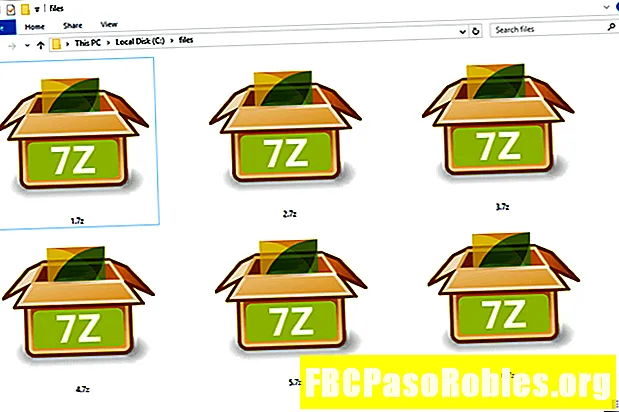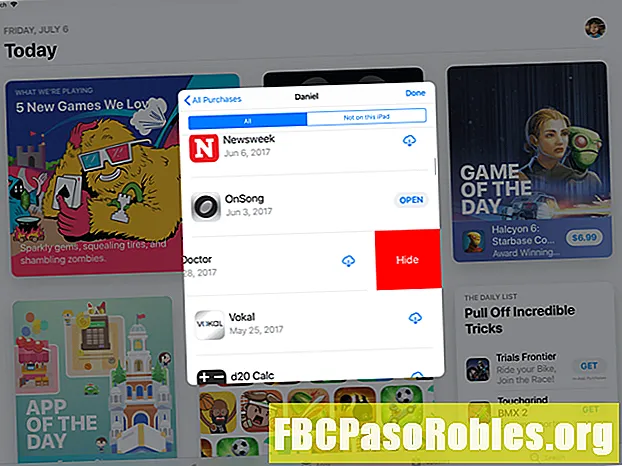
Obsah
- Uistite sa, že nikto nevie, ktoré aplikácie ste stiahli
- Ako skryť aplikáciu v zozname zakúpených
- Ako zobraziť skrytú aplikáciu v zozname zakúpených
Uistite sa, že nikto nevie, ktoré aplikácie ste stiahli
Či už ide o kombináciu Candy Crush Saga alebo niečo, na čo by ste radšej zabudli, väčšina z nás stiahla aplikáciu, o ktorej by sme radšej vedeli iných ľudí. Spoločnosť Apple sleduje každú aplikáciu, ktorú ste si stiahli, čo sa hodí, keď chcete aplikáciu znova stiahnuť bez toho, aby ste museli znova zaplatiť kúpnu cenu. Takýto zoznam je však nevhodný, ak chcete aplikáciu skryť.
Aplikáciu, ktorú ste si zakúpili, nemôžete odstrániť zo zoznamu Zakúpené, môžete ju však skryť. Tu je návod.
Pokyny v tomto článku sa vzťahujú na systémy iOS 13 a iPadOS 13. Pravdepodobne budú pracovať na starších verziách týchto operačných systémov, hoci názvy a príkazy ponuky (a ich umiestnenie) sa môžu líšiť.
Ako skryť aplikáciu v zozname zakúpených
Ak chcete skryť aplikáciu v zozname Zakúpené na zariadení iOS alebo iPadOS, vykonajte nasledujúce kroky:
-
kohútik Obchod s aplikaciami.
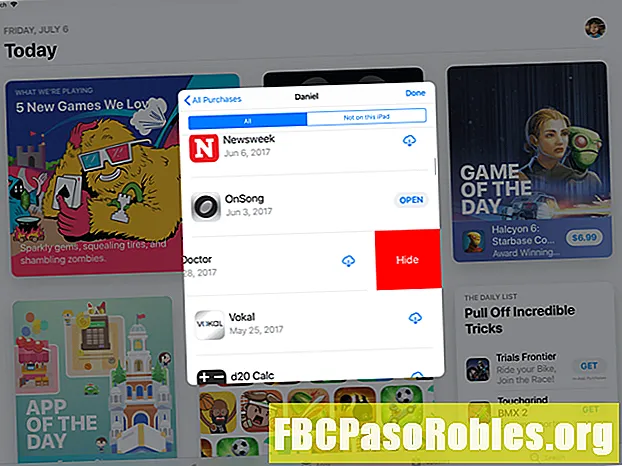
-
V App Store v pravom hornom rohu klepnite na svoju profilovú fotku.

-
Na internete účet obrazovka, klepnite na zakúpené na zobrazenie stiahnutých aplikácií.

Ak ste nastavili zdieľanie rodiny, zobrazí sa prvá zobrazená obrazovka Všetky nákupy, Nákupy zobrazíte klepnutím na Moje nákupy.
-
Klepnite na ikonu všetko tab.
Pomocou kariet v hornej časti zoznamu môžete zobraziť všetky aplikácie alebo iba tie aplikácie, ktoré nie sú aktuálne nainštalované na vašom zariadení. Konkrétnu aplikáciu môžete vyhľadať aj zadaním jej názvu do Vyhľadávanie box.
Vyhľadajte aplikáciu, ktorú chcete skryť, potiahnite prstom doľava a potom klepnite na skryť.

Ako zobraziť skrytú aplikáciu v zozname zakúpených
Ak chcete zobraziť aplikáciu, ktorú ste skryli v zozname Zakúpené, postupujte takto:
-
V App Store klepnite na svoju profilovú fotku.
-
Na internete účet klepnite na svoje meno.

Môže sa zobraziť výzva na prihlásenie pomocou Apple ID.
-
pod ITUNY V OBLASTI, klepnite na Skryté nákupy.

Každý nákup, ktorý ste skryli, sa objaví na Skryté nákupy obrazovka.
-
Zo zoznamu skrytých nákupov preinštalujte ktorúkoľvek aplikáciu klepnutím na ikonu mrak ikona napravo.
Ak hľadanú aplikáciu nevidíte, klepnite na Aplikácie pre iPad v ľavom hornom rohu Skryté nákupy a potom klepnite na Aplikácie pre iPhone (alebo naopak v závislosti od toho, ktoré zariadenie máte zapnuté).

Môžete tiež zobraziť skryté nákupy klepnutím na História úhrad na internete Nastavenia účtu obrazovka. Na tejto obrazovke sa predvolene zobrazujú nákupy iba za posledných 90 dní. Celú históriu nákupu svojho účtu si však môžete zobraziť podľa roku klepnutím na Posledných 90 dní pod DÁTUM ROZSAHU.